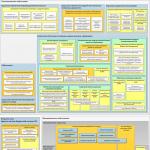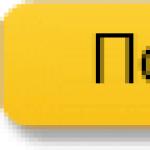Samsung'un amiral gemisi cihazlarında yüklü olan TouchWiz kullanıcı arayüzü arızalanmaya başladığında "" şeklinde bir mesaj alabilirsiniz. Bu durumun nedeni, ürün yazılımı veya üçüncü taraf uygulamalarla ilgili sorunlar olabilir. Bu durumda ne yapılabilir?
1. Yazılım sıfırlama
Galaxy'nizi normal çalışmaya döndürmenin en kolay yolu, yazılım sıfırlaması yapmak ve ardından akıllı telefonunuzu güvenli modda başlatmaktır. Sorun " TouchWiz Screen uygulaması durduruldu"ilk kez oluyor. Cihaz, ürün yazılımı veya kullanıcı arayüzünün kendisi arızalandığında bu türden bir kerelik mesajlar verir.Eylemlerinizin sırası:
1) Pili açık cihazdan çıkarın;
2) Güç düğmesine basın ve en az 30 saniye basılı tutun;
3) Pili yeniden takın ve arka kapağı sabitleyin;
4) Telefonu açın.
Prosedürün anlamı şudur: elektrolitik kapasitörlerin tamamen boşaltılmasıyla tükenmesi. Cihazın hafızası herhangi bir müdahale olmaksızın yeniden başlatılır. Ardından, tüm üçüncü taraf uygulamaları (en azından geçici olarak) devre dışı bırakarak Samsung Galaxy'nizi Güvenli Modda başlatmaya devam edin. Sorun işlerinde olabilir. Yardımcı olmadı ve TouchWiz tekrar durdu - önceden yüklenmiş uygulamalardan veya hizmetlerden birinde nedenini aramanız gerekiyor.
2. Önbelleği ve verileri temizleyin
1) Şuraya gidin: " Ayarlar»;2) Uygulama yöneticisini bulun;
3) "sekmesini seçin Tüm»;
4) " seçeneğini seçin Kişiler" ve ardından önbelleği temizleyin.
5) Önceki menüye dönün ve telefon ayarlarını seçin;
6) Şimdi "'ye tıklayın Önbelleği temizle ve verileri temizle».
Yöntemi seçerken " Net veriler" özel uygulama ayarları oluşturmak için yaptığınız tüm değişiklikleri kaldıracaktır. Bu yöntem her derde deva olmasa da kullanıcı arayüzünün durması sorununu çözebilir.
Not:Önerilen zinciri izleyemiyorsanız hata mesajını kapatmayı deneyin ve ardından şu şekilde ilerleyin: Ana ekran > Kolay mod > Uygula. Ekran güncellenecektir. TouchWiz'den bir mesaj tekrar açılırsa uygulama yöneticisine gidin, " Tüm» TouchWiz'i seçin ve ardından varsayılan ayarlara döndürün. Verilerinizi silerek ve önbelleği temizleyerek.
Hiç bir şey yardımcı olmaz? Geriye tek bir seçenek kaldı - cihazı fabrika ayarlarına sıfırlayın. Size şunu hatırlatırız: doldurmayı unutmayın.
Samung, ağır Android TouchWiz kabuğuna sonsuza kadar veda edecek ve onu yeni ve daha kullanışlı bir kabuk olan Samsung Experience ile değiştirecek. Grace UX kabuğu da kullanılmayacak, ömrü çok kısaydı: yalnızca Ekim ayında satıştan çekilen Galaxy Note 7'ye kuruluyor.
TouchWiz ilk olarak 2010 yılında Samsung akıllı telefonlarında ortaya çıktı. Zamanla, bu arayüz Android ile birlikte gelişti ve giderek daha fazla yeni (her zaman kullanışlı olmayan) yetenekler kazandı. TouchWiz ile ilgili ana şikayet, düzinelerce Samsung'a ait uygulama ve hizmetle dolu olduğundan amiral gemisi cihazlarda bile donmasıydı. Yetenekleri açısından bu uygulamalar Google Play Store'da bulunabilecek uygulamalardan daha düşüktü, ancak şirketin onlardan kurtulmak için acelesi yoktu.
Ancak TouchWiz'in, bu kabuğun Samsung akıllı telefonlarına ve Android'in stok yapılarında eksik olan tabletlere işlevler eklediğine inanan hayranları vardı. Belki de bu arayüz sayesinde Samsung akıllı telefonları dünyanın en popüler haline geldi. Talep açısından diğer üreticilerin cihazlarını geride bıraktılar ve bu sayede şirket akıllı telefon pazarında lider oldu. 
Samsung Experience, Galaxy Note 7 akıllı telefonunda kullanılan, biraz yeniden tasarlanmış bir Grace UX kabuğudur. Android Nougat'ı temel alır ve işletim sisteminin stok sürümüne kıyasla yalnızca küçük iyileştirmeler içerir. Samsung şu anda Samsung Experience ile Android Nougat'ı Galaxy S7 ve Galaxy S7 Edge'de test ediyor. Bu akıllı telefonlar, az sayıda Samsung uygulaması (Samsung Pass ve Samsung Note) önceden yüklenmiş olarak gelecek ve bildirim alanında, otomatik ekran parlaklık anahtarı da dahil olmak üzere saf Nougat'ta bulunmayan birkaç düğme bulunacak. Ayrıca Samsung Experience çok sayıda küçük kozmetik değişiklik içeriyor.

Muhtemelen TouchWiz'den kurtulma ve yeni bir Samsung kabuğu oluşturma fikri, Android Nougat'ın "saf" bir sürümüne sahip Google Pixel akıllı telefonların piyasaya sürülmesiyle ortaya çıktı. Bu akıllı telefonlar oldukça başarılı çıktı ve Samsung, birçok kullanıcının TouchWiz'i tercih etmeyeceğini anlıyor. Ek olarak, son istatistiklerin gösterdiği gibi, Android'in oldukça değiştirilmiş sürümlerinin güncellenmesi çok daha zordur. Aralık ayı başında Google'a göre Android Nougat, Android cihazların yalnızca %0,4'ünde yüklü.
Çoğu modern akıllı telefon ve tablet üreticisi, akıllı telefonlarını benzersiz bir kullanıcı arayüzüyle farklılaştırmaya çalışıyor. Örneğin Samsung şirketi, cihazlarına "tachwiz" adı verilen özel bir kabuk kuruyor. Pek çok avantajı var ama daha az dezavantajı yok. Örneğin, herkes bu kullanıcı arayüzünün (Kullanıcı Arayüzü) tasarımını beğenmiyor; bazıları cihazın performansından veya güç tüketiminden memnun değil. Bu nedenle, Samsung gadget'larının bazı kullanıcıları sebepsiz yere kabuğu "kaldırmak" istiyor. TouchWiz'in ne olduğunu, neden gerekli olduğunu ve onu devre dışı bırakmanın veya cihazınızdan kaldırmanın mümkün olup olmadığını öğrenelim.
Kullanıcı arayüzüne neden ihtiyaç duyulur?
TouchWiz'e neden ihtiyacınız var? Benzer bir soru mobil sistemin yapısına tamamen yabancı olanlar tarafından da sorulabilir. Kullanıcı arayüzü, kullanıcı ile cihazın donanımı arasında bir iletkendir; ekranda gördüğünüz her şey budur. Bir akıllı telefonu kullanıcı arayüzü olmadan kullanmak kesinlikle imkansızdır. Bu nedenle TouchWiz'e gerek yok ama gerekli! Bunun tek istisnası, özel ürün yazılımının yüklü olduğu gadget'lar olacaktır, ancak bu konuda daha sonra daha fazla bilgi verilecektir.
Tasarım
Cihaza ve yazılım sürümüne bağlı olarak sistem tasarımı biraz farklıdır ancak gadget'ı elinize aldığınızda bunun Samsung olduğunu kolayca belirleyebilirsiniz. Bunu yalnızca akıllı telefonun ön panelindeki müdahaleci şirket logosuyla değil, aynı zamanda tanınabilir kabukla da hatırlatacaksınız. Özel bir yazı tipi kullanılıyor ve ana ekranda hoş stok uygulama simgeleriyle karşılaşacaksınız. Animasyonlar da göze hoş geliyor. Ve öyle görünüyor ki, her şey yolunda. Ancak Materyal Tasarımı (Google'ın takip ettiği tasarım ideolojisi) ve TouchWiz tamamen farklı şeylerdir. Bu, Play Store'dan birkaç uygulama yükleyerek sistemin bütünlüğünün ihlal edileceği anlamına gelir: tüm uygulamalar aynı tasarıma sahip olacak, ancak sistem farklı bir tasarıma sahip olacaktır. Bu kritik mi? Biz öyle olmadığını düşünüyoruz. Herkes kullanıcı arayüzünün ve uygulamaların tasarımına ve bütünlüğüne o kadar önem vermiyor. Ancak Samsung'daki tasarımcıların hala yeni trendlerden haberdar olduklarını ve bazı Materyal Tasarımı öğelerini TouchWiz'e dahil ettiklerini belirtmekte fayda var ki bu da iyi bir haber.
Fonksiyonel

Saf Android'in işlevselliği bir miktar genişletildi: ekran görüntülerinin anında kırpılması, çoklu pencere modu, tek elle rahat kullanım vb. gibi yeni işlevler eklendi. Şüpheli bir artı, çünkü örneğin, Android 7.0'da çoklu pencere modunun uygulanmasından önce, tüm uygulamalar Samsung cihazlarında bu modu desteklemiyordu. Ve sistemi tek elle kullanıma uyarlama işlevi, faydalı olsa da, akıllı telefonun kullanımını önemli ölçüde basitleştirmez. En azından tüm bunları kapatabilmen iyi bir şey.
Öte yandan son listede "Tüm uygulamaları kapat" düğmesi, yerleşik dosya yöneticisi, gelişmiş güç tasarrufu modu ve cihazı kapatmak için kullanışlı bir menü gibi hoş küçük şeyler de var.
TouchWiz'in hızı da hayal kırıklığına uğratmayacak: yeni cihazlarda stok uygulamalar hızlı ve gecikmesiz çalışıyor. Korelilerin yazılımları üzerinde "sadece ona sahip olmak için" değil, titizlikle çalıştıklarını hissedebilirsiniz.
Güncellemeler
Yazılım güncellemelerinin sıklığı ve hızı arzu edileni bırakıyor. Android 8.0'ın duyurusu çok yakında ve Samsung, A 2016 serisi için vaat ettiği Android 7.0 Nougat güncellemelerini hâlâ yayınlamadı. Ancak aylık güvenlik güncellemeleri kesinlikle zamanında geliyor.
Uygulama mağazası

Korelilerin de kendi uygulama mağazaları var. Bir Play Store varsa neden buna ihtiyaç duyulduğunu sorabilirsiniz? Ve buna verecek hiçbir cevabımız yok. Ürün yazılımını Google hizmetleri olmadan yüklerseniz, bu küçük mağazaya Play Store'un tam teşekküllü bir alternatifi denemez.
Reklam uygulamaları
Samsung'dan bir gadget satın aldıktan sonra, önceden yüklenmiş birkaç reklam uygulaması da bulacaksınız. Bu noktanın TouchWiz'in avantajlarına da atfedilmesi pek mümkün değildir.
Özetleyelim. Avantajlar ve dezavantajlar:
- Güzel ekstra özellikler (çoklu pencere modu gibi)
- Tanınabilir kabuk stili
- İyi hız
- Optimize edilmiş ve geliştirilmiş yazılım
- Çok sayıda önceden yüklenmiş uygulama
- Tartışmalı tasarım
- Yararsız işlevlerin bolluğu
- Amiral gemisi olmayan cihazlar için Android'in en son sürümüne yönelik uzun güncellemeler
Samsung cihazlarda touchwiz nasıl kaldırılır

Samsung'da TouchWiz'in nasıl kaldırılacağını anlamak için çok fazla olmayan ana yöntemleri ayrıntılı olarak düşünmelisiniz.
İlk yöntem basittir. Burada başka bir ürün yazılımı yüklemenize gerek yoktur. Bunun yerine, TouchWiz'den hiçbir iz kalmayacak şekilde tüm öğeleri harici olarak değiştireceğiz. Play Store'dan Nova Launcher gibi bir üçüncü taraf başlatıcıyı indirin. Uygulama mağazasından bazı simge paketlerini indirerek uygulama simgelerini beğendiklerinizle değiştirin. Bazı Samsung akıllı telefonların ve tabletlerin ayarlarında “Temalar” öğesini bulabilirsiniz. Temalarda ilginizi çeken sistemin görünümünü seçebilirsiniz (Materyal Tasarımda tema aramanızı tavsiye ederim). Standart uygulamaların yerine Google'dan uygulamalar (Chrome, Dokümanlar, Notes vb.) yükleyerek dönüşümü tamamlayabilirsiniz.
İkinci yöntem çok daha karmaşıktır, ancak önceden yüklenmiş bir kabuk yerine içte ve dışta yeni bir kabuğunuz olacaktır. Özel ürün yazılımını (örneğin, CyanogenMod) yüklemeniz gerekecektir. Firmware'in gerekli dosyalar ve programlarla birlikte güncellenmesine ilişkin talimatlar cihazınızın forumunda bulunabilir. Cihazın yeniden şarj edilmesi garantiyi geçersiz kılacaktır!
Çözüm
Umarım TouchWiz'in ne olduğunu ve bu arayüzün ne işe yaradığını anlamanıza yardımcı olduk. Gördüğünüz gibi bu kabuğun birçok avantajı ve dezavantajı var. İşin iyi yanı, başlatıcıyı veya temayı değiştirmenizi engelleyen hiçbir şeyin olmamasıdır. Son çare olarak bazı cihazlarda bu kabuğun yanıp sönerek değiştirilmesi mümkündür. Dikkatli olun, çünkü bu, cihazın "tuğlalanmasına" ve garantinin geçersiz olmasına neden olabilir.
Samsung cihazlarda masaüstünü kullanmak için iki mod vardır:
- "Standart Mod" - Ana ekranlarda uygulamaların ve widget'ların tanıdık bir düzenlemesini sağlar.
- Basit Mod - Basitleştirilmiş ekran düzeni ve büyük simgelerle cihazınızın kullanımını kolaylaştırır.
Burada standart mod hakkında biraz yazdım:
Ancak bu kısa yazıda basit modu anlatmaya çalışacağım. Belki birileri kabuğu kullanma seçeneğini beğenecektir. Şu anda cihazım Galaxy S3 duos, Android 4.3. Burada yazılacak her şey Samsung'un bu özel akıllı telefon modeli örneği kullanılarak alınmıştır.
Aşağıdaki yolu takip ederek basit masaüstü kullanım moduna geçebilirsiniz:
- Ayarlar\Cihaz\Basit Mod\Anahtarı "AÇIK" konumuna ayarlayın;
Basitleştirilmiş ev masası modunda, yatay bir hareketle değiştirilen yalnızca üç çalışma sayfası vardır. (Özel özellikler etkinleştirildiğinde bu işlem iki parmakla yapılabilir).
Masaüstünün ilk sayfası belirli sayıda seçilen kişiye yöneliktir. Şu anda sahip olduğum cihazda hızlı erişim için dokuz kişiyi atayabiliyorum. Yani, masaüstünün ilk sayfasında üçe üçlük bir ızgara vardır ve burada her hedef hücrede "Kişi oluşturma" önerilir. Belirli bir hücreye iki kez dokunursanız, aşağıdaki seçimle birlikte aşağıdaki pencere görünecektir:
- Bir kişi oluşturun;
- Mevcut bir kişiyi ekleyin;
Eylemlerden birini seçiyoruz, sanırım çoğumuz ikinci öğeyi seçeceğiz, mevcut tüm kişilerin dikey bir listesi açılacak ve burada belirli bir kişiye iki kez dokunarak seçimimizi onaylayacağız. Ve “Kişi Oluştur” adlı hücrede artık seçilen abonenin adının bulunduğunu görüyoruz.
Ekranın alt kısmında bir "Günlükler" düğmesi bulunur. Etkinleştirilmesinin ardından stok “Telefon” uygulaması başlatılır:
Masaüstünün ikinci sayfasında saat, hava durumu ve günlük program planlayıcı için stok widget'ları toplanır ve bunlar çift dokunuşla kolayca başlatılabilir. TalkBack'i önerilen widget'lardan birine odaklarsanız onunla ilgili bilgiler okunacaktır. Yani mevcut hava durumu, mevcut saat ve verilen günlük program hakkında. Ayrıca aşağıdakiler gibi temel uygulama kısayolları da vardır: Kamera, Galeri, İnternet, Telefon, Kişiler ve Mesajlar. Buradan anladığım kadarıyla, bu masaüstü sayfasında hiçbir şey değiştirilemez; yalnızca ana stok uygulamaların standart bir seçimi sağlanır.
Üçüncü basitleştirilmiş masaüstü alanı seçilen uygulamalara yöneliktir. İlk çalışma alanının prensibini takip ederek burada program kısayolları için üçe üçlük bir ızgara da oluşturulur. "Uygulama ekle" hücresine iki kez dokunduğunuzda, tüm stok ve üçüncü taraf uygulamaların dikey bir listesi açılır; burada uygulamalardan birini hızlı erişim için seçilen belirli bir hücreye atayabilirsiniz. Ancak programlara hızlı erişim için yalnızca dokuz uygulama atamak mümkündür. Bu nedenle, ekranın altında, kullanıcının cihaza önceden yüklenmiş veya önceden yüklenmiş herhangi bir uygulamayı kendisine sunulan dikey listede her zaman bulabileceği etkinleştirildiğinde, ekranın altında bir "Diğer uygulamalar" düğmesi bulunur.
Masaüstündeki sola dokunma işlev düğmesini etkinleştirdiğinizde açılan menüde aşağıdaki öğe dizisini görebilirsiniz:
- "Düzenle" - İlk çalışma alanında atanmış bir kişiyi veya üçüncü çalışma alanında bir uygulama kısayolunu değiştirir/siler.
- "Ara" - Google Arama uygulama penceresi açılır.
- “Bildirimler” - Sağa ve aşağıya doğru açısal bir hareketle çağrı yapmak için TalkBack'i de kullandığımız bildirim paneli perdesi açılır.
- "Kolay ayarlar" - Cihaz ayarları.
Masaüstünün bu kadar basitleştirilmiş bir versiyonunun, daha basit ve daha erişilebilir bir şey isteyen bir grup insan için uygun olacağını düşünüyorum. Karanlık ihtiyaçlarımız için farklı optimizasyonlarla beynimizi yormamak için. Ayarlar minimum düzeydedir, gereksiz hiçbir şey yoktur, masaüstlerine hiçbir şey sürüklemeye gerek yoktur ve olduğu gibi, ihtiyacınız olan her şey üzerlerinde zaten mevcuttur.
İşte bu kadar, herkese iyi şanslar, antrenman.
TouchWiz. Ayrıca periyodik donmalara ve birçok "önemsiz" dosyanın birikmesine de maruz kalır. Geliştiriciler, yeni sürümlerin piyasaya sürülmesi sırasında bu eksiklikleri periyodik olarak giderirse, yakın gelecekte tasarımı değiştirmeye niyetli görünmüyorlar. Ancak TouchWiz, eksikliklerinin yanı sıra, ne çıplak Android'de ne de diğer modifikasyonlarında bulunamayan birçok harika ve gerekli işlevi uygular. Ancak birçok kullanıcı arayüzün gerçek potansiyelinin farkında bile değil. Bu yazıda, yıldan yıla ısrarla bir cihazdan diğerine geçmeye devam eden Samsung'un TouchWiz kabuğunun temel kullanışlı özelliklerini dikkate almaya çalışacağız.
Çoklu pencere modu
Android cihaz sahipleri genellikle aynı anda birden fazla uygulamayı kullanır, bu nedenle çoklu pencere modu icat edildi. Bu modda, uygulamalar görsel olarak masaüstünde pencereler halinde sunulabilir ve ayrıca aktif görüntüleme alanını birkaç uygulama arasında bölmek de mümkündür. Bu yaklaşım, kullanıcının zamanından önemli ölçüde tasarruf sağlar ve akıllı telefonun yönetimini daha kolay ve rahat hale getirir. Aksi halde birçok uygulama arasında birçok kez geçiş yapmanız gerekir.
Tek elle çalışmayı destekler

Modern cihazlar büyüdükçe kullanım kolaylığı konusu daha da önem kazanıyor. Geliştiriciler, tek elle kontrol edildiğinde tüm işlevlere erişilebilen özel bir "tek elle" modu uyguladılar. Böylece akşam yemeği pişirebilir, bir arabanın direksiyonunu tutabilir, toplu taşıma araçlarında tırabzanlara tutunabilir ve yine de cihazı kullanmaya devam edebilirsiniz.
Çağrı optimizasyonu

Standart modda, masaüstüne gitmeniz ve diğer işlevleri kullanmanız gerektiğinde artık arka planda aboneyle görüşmeyi kesemezsiniz. Bu özellik, arama moduna dönmek için perdeyi çekmeye gerek kalmayan TouchWiz'de daha da geliştirildi. Bunun yerine abone her zaman masaüstünün sol tarafında bulunan küçük bir karede bulunur ve bu şüphesiz çok daha kullanışlıdır. Ayrıca gelen bir çağrıyı, ek ekranı kaydırarak doğrudan masaüstünüzden yanıtlamanıza olanak tanır.
Listedeki uygulamaların konumunu sıralayın

Tipik olarak kullanıcının, uygulama simgelerini standart sıralama ayarları tarafından sağlanmayan başka bir konuma taşıma olanağı yoktur. Ancak TouchWiz'in böyle bir dezavantajı yok. Burada birkaç uygulamayı klasörlere koyabilir, en son indirilenleri görüntüleyebilir vb.
Uygulamayı gizleme yeteneği

Yukarıdaki işlevlerin yanı sıra, gerekirse, yalnızca birkaç hareketle genel uygulama listesindeki simgeleri gizleyebilirsiniz. Bu, özellikle gizli bilgileri meraklı gözlerden saklamanız gerektiğinde kullanışlıdır.
Anahtarlara kolay erişim

Android 5.0'ın hızlı ayarlarına ulaşmak için perdeyi iki kez çekmeniz gerekecek. TouchWiz'de böyle bir hareket yeterlidir. Üst menünün üst kısmında, en gerekli gadget anahtarlarının bulunduğu bir kaydırma menüsü bulunur. Ayrıca bu anahtarların listesi sizin takdirinize bağlı olarak değiştirilebilir.
Tüm uygulamaları bir kerede kapatma

Standart Android arayüzü, çalışan tüm uygulamaların aynı anda kapatılmasını desteklemezken TouchWiz bu seçeneği yerel olarak sağlar.
Hesap makinesinin geçmişi

Çoğu zaman hesap makinesi kullananların hesaplamalarını iki kez kontrol etmeleri gerekir, ancak bunu normal bir hesap makinesiyle yapmak imkansızdır. Üzerinde yapılan önceki hesaplamaların tam geçmişini her zaman sunabilen Samsung hesap makinesinde bu tamamen farklı bir hikaye.
Dosya yöneticisi

Bazı nedenlerden dolayı stok Android'de bir dosya yöneticisi yoktur. Bazen bu durum can sıkıcı olabiliyor, özellikle de bu kadar vazgeçilmez bir uygulamayı Google Play'den indirmenin bir yolu olmadığında. TouchWiz'in zaten kullanışlı, parlak ve etkili bir uygulama yöneticisine sahip olmasının nedeni budur.
Ses ayarlarını anında değiştirin

Android'in son sürümlerinde, sesi özelleştirme desteği etkili bir şekilde iyileştirildi, ancak bu konuda TouchWiz'in yetenekleriyle karşılaştırılamaz. Korelilerin tescilli eklentisi, masaüstünde açılan bir menüyü kullanarak sesi çok hızlı bir şekilde ayarlamanıza olanak tanır.
Enerji Tasarrufu Ayarları

Son olarak, stok Android 5.0'da pil tasarrufu ayarları bulunur. TouchWiz'de bu tür özellikler çok daha erken uygulandı ve her yeni sürümde geliştiriciler bu yazılımın etkinliğini artırıyor.